🏡《Cadence PCB 仿真宝典目录》 🏡《Cadence 开发合集目录》
1,概述
在进行PCB仿真时,需要将PCB物理结构提取成仿真器能够识别的拓扑结构,然后提取参数进行仿真。本文简单介绍使用Allegro PCB SI生成PCB仿真网络的拓扑结构的方法。
2,提取方法
第1步:在PCB设计界面单击右键,然后依次选择“Application→Signal Integrity”
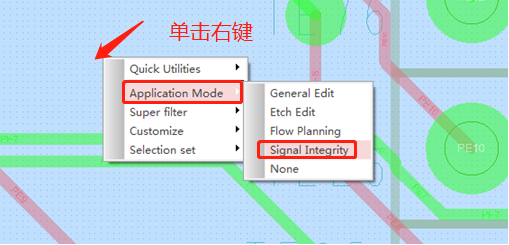
第2步:在find窗口中选中Net
🏡《Cadence PCB 仿真宝典目录》 🏡《Cadence 开发合集目录》
在进行PCB仿真时,需要将PCB物理结构提取成仿真器能够识别的拓扑结构,然后提取参数进行仿真。本文简单介绍使用Allegro PCB SI生成PCB仿真网络的拓扑结构的方法。
第1步:在PCB设计界面单击右键,然后依次选择“Application→Signal Integrity”
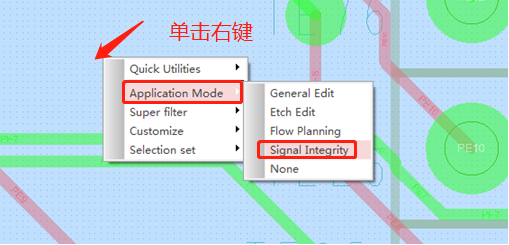
第2步:在find窗口中选中Net
 5178
5178











 被折叠的 条评论
为什么被折叠?
被折叠的 条评论
为什么被折叠?


